Что делать, если забыл пароль от iPhone или iPad. Как сбросить настройки на ipad если забыл пароль от apple id
Что делать, если забыл пароль от айфона или iPad? Как разблокировать.
Вы не можете разблокировать iPhone или iPad, потому что забыли пароль?
Ситуация встречается довольно часто, особенно если вы только приобрели устройство и еще нет четких комбинаций.
В этой статье, мы поделимся с вами несколькими инструкциями, которые помогут вам успешно снять блокировку.
В нашей практике большинство обращений от тех людей, которые давно пользуются отпечатком, встроеной в кнопку “Home». Они просто привыкают к тому, что не нужно вводить пароль от устройства.
Так как же разблокировать айпад или айфон 5S, 6, 7 (и другие модели)?
По информации, которую дают в службе поддержки Apple, вам удастся восстановить данные на устройстве, только в том случае, если вы сделали резервную копию всего содержимого на телефоне.
Если у вас была создана учетная запись в iTunes и имеется копия, тогда проблем нет. Просто подключите iPhone к iTunes, и восстановите его. После этой процедуры пароль будет сброшен. Если копии нет, то весь контент будет утерян. Но в вашем случае этот компромисс из разряда тех, на которые стоит пойти.
 Если у вас нет файла с резервной копией, вам нужно проделать один из вариантов ниже:
- Удалить устройство с компьютера при помощи iTunes (Важно! Компьютер должен быть тот же самый, что вы использовали при синхронизации iPhone).
- Стереть устройство при помощи iCloud, если у вас зарегистрирован соответствующий аккаунт и сервис «Найти iPhone» активирован.
- Использовать режим восстановления, для того чтобы сбросить iPhone до заводских настроек.
Если у вас нет файла с резервной копией, вам нужно проделать один из вариантов ниже:
- Удалить устройство с компьютера при помощи iTunes (Важно! Компьютер должен быть тот же самый, что вы использовали при синхронизации iPhone).
- Стереть устройство при помощи iCloud, если у вас зарегистрирован соответствующий аккаунт и сервис «Найти iPhone» активирован.
- Использовать режим восстановления, для того чтобы сбросить iPhone до заводских настроек.
Расскажем как использовать каждый вариант подробнее.
Используем Itunes.
Для того, чтобы восстановить данные, воспользуйтесь программой iTunes на доверенном компьютере, с которым ранее уже производили синхронизацию с устройством. В этом случае, iTunes передаст на ваше устройство все данные, которые были сохранены на компьютер, а так же отключится блокировка.
Шаг 1. Подключите телефон или планшет к iTunes.
Шаг 2. Загрузите iTunes и дождитесь пока необходимое ПО не будет загружено и установлено. Скорее всего программа потребует ввод пароля. Если iTunes тоже попросит ввод кода, подключитесь к другому ПК. В противном случае устройство будет полностью удалено.
Шаг 3. Как только программа завершит копирование данных, нажмите кнопку «Восстановить iPhone».
Используем iCloud.
Этот вариант сработает, если на вашем заблокированном телефоне включена служба геолокации и “Найти iPhone», а само устройство находится в режиме передачи данных или в зоне доступа Wi-Fi.
Откройте страницу iCloud.com/find на любом из ваших устройств (PC, Mac, Android или другой девайс на платформе iOS).
Шаг 1. Пройдите авторизацию с помощью вашего Apple id.
Шаг 2. Нажмите на кнопку «все устройства» наверху экрана.
Шаг 3. Выберите то устройство, в котором есть проблема из списка.
Шаг 4. Нажмите на кнопку «Стереть», ваше устройство полностью очистится и сбросится код доступа.Шаг 5: Далее на самом iPhone вы выберите вариант восстановления из резервной копии или «настроить смартфон как новое устройство». Чтобы сохранить свои данные, выберите восстановление при помощи копии iCloud, а затем настройте и запомните новый пароль.
Полный сброс iPhone
Вариант для тех, у кого нет ни одной резервной копии в iCloud или вы зашли с другого компьютера, то со всеми данными на телефоне придется распрощаться. Единственный выход вернуть себе доступ к телефону – это вернуть iPhone до заводского состояния.
Шаг 1. Подключите телефон или планшет к iTunes.
Шаг 2. Сделайте «Hard reset», удержав кнопку питания и клавишу «Home” до тех пор, пока экран не погаснет. Продолжайте держать одну кнопку «Home», на экране загорится логотип Apple. После этого на экране должен появиться значок iTunes, значит вы попали в режим восстановления.
Шаг 3. В режиме восстановления iTunes предложит восстановить iPhone. Если программа потребует обновить устройство, соглашайтесь.
Шаг 4. iTunes сама скачает все необходимые прошивки и установит их. После чего просто настройте телефон «как новый».
Участились запросы по следующим проблемам: - забыл пароль разблокировки экрана, но знаю пароль от iCloud - забыл пароль разблокировки экрана и забыл пароль от iCloud - знаю пароль разблокировки экрана, но не помню пароль от iCloud
Мы можем помочь решить проблему только путем перепрошивки при условии, что клиент знает пароль от iCloud. Если он его не знаете - то здесь мы бессильны чем-либо помочь. Некоторые сервисы берут на себя ответственность за взлом iCloud. Это противозаконно. Мы никогда этим заниматься не будем.
Посмотреть цены на ремонт iPhone
xn--80aidokfob8e.xn--p1ai
Как сбросить настройки на айфоне если забыл пароль от apple id
Если такое сообщение пришло с другого адреса, не связанного с доменом m, ни в коем случае не переходите по ссылкам в сообщении и не вводите свой Apple ID - это фишинг-атака и вашу учетную запись пытаются взломать, например, чтобы заблокировать iPhone, iPad и компьютер Mac. Подлинник «Сброс пароля Apple ID» от Apple имеет следующее содержание: «Здравствуйте, ваше Имя и Фамилия! Вы недавно запросили сброс пароля Вашего Apple ID. Чтобы продолжить, перейдите по ссылке ниже. Сбросить пароль (Ссылка) Если Вы не.
Инфо
Тяжело себе представить, как можно забыть 4-значный пароль блокировки, но, судя по комментариям, такое случается. К тому же, пароль запросто может установить и забыть даже ребенок. Вот и возникает необходимость сбросить пароль на iPhone, чтобы его разблокировать. Как сбросить пароль блокировки iPhone, iPod Touch и iPad через iTunes, в iCloud, а также на устройствах с джейлбрейком, читайте "под катом". Содержание: Как сбросить пароль блокировки iPhone через iTunes Как сбросить пароль к айфону в iCloud Сброс пароля блокировки на iPhone с.
Многим знакомы ситуации, когда после прошивки операционки на iOS девайсе либо удаления информации и настроек устройство запрашивало пароль от ID. Но вот незадача вспомнить заветные символы в самый нужный момент не получалось. Или, может быть, пользователь приобрел не новый гаджет, на котором продавец специально поставил блок? Сегодня будем говорить о том, что делать если пользователь забыл логин и пароль от Apple iD и способах его сброса. Напомним, что идентификатор представляет собой персональную учётку, используемую для входа во все «яблочные» сервисы.Вам знакома ситуация, когда после восстановления/обновления iOS или стирания контента и настроек ваш iPhone запрашивает пароль к Apple ID, а вы его напрочь забыли? Или, может быть, вы купили «бэушный» iPad, заблокированный на Apple ID продавца, который забыл, или намеренно не вышел из своей учетной записи и теперь вы не можете активировать свое устройство? Сегодня мы расскажем вам, как сбросить пароль Apple ID. Содержание: Требования к паролю Apple ID Без пароля Apple ID невозможно Забыл пароль Apple ID. Что делать.
Важно
Теперь остается только ждать. Приблизительно через 15-20 минут можно пользоваться абсолютно чистым устройством. Отныне понятно, каким образом можно сбросить настройки "Айфона" до заводских без пароля. О Hard Reset У любого современного смартфона есть возможность принудительной перезагрузки и сброса параметров до заводских. Обычно данный процесс называется Hard Reset. Некоторые полагают, что именно такой вариант идеально подходит для сброса настроек у iPhone. К сожалению, это не так. Дело все в том, что "Хард Резет" у подобных гаджетов - это всего лишь способ.
Щелкните на "Стереть iPhone" и подтвердите запрос в всплывающем окне, щелкнув на "Стереть". Введите пароль к вашему Apple ID, номер телефона и текстовое сообщение можно опустить, щелкните на "Готово". Начнется стирание устройства, его дисплей погаснет, затем появится логотип Apple и строка состояния. Дождитесь окончания процесса. После восстановления или стирания устройства в iCloud, необходимо выполнить его первоначальную настройку и восстановить данные из резервной копии через iTunes или из iCloud. Запроса на ввод пароля блокировки не будет, на этапе настройки его можно задать заново. Сброс пароля блокировки на iPhone с джейлбрейком Несколько лет назад, если память мне не изменяет, в 2010 году на "джейлбрейкнутых" устройствах c iOS до 4.0 можно было сбросить пароль блокировки без восстановления, путем удаления связки ключей по пути: /var/Keychains или изменить значения "PasswordProtected" с "1" на "0" в файле "ist" по пути: /private/var/mobile/Library/Preferences. С релизом iOS 4.0 такой возможности больше нет, теперь все пароли хранятся в файле /var/keybags/systembag. kb. В нем собраны все системные ключи, которыми шифруется доступ к любым пользовательским данным. Любые изменения или удаление этого файла приводит к тому, что устройство окончательно блокируется, и разблокировать его даже правильным паролем уже невозможно. Если вашим девайсом, кроме вас пользуется еще кто-нибудь (ребенок, например позаботьтесь о том, чтобы в настройках аппарата в меню "iCloud" была подключена учетная запись к которой у вас имеется доступ (для отключения блокировки активации после восстановления). Если у вас возникли вопросы или сложности по изложенной теме, мы постараемся ответить на них в комментариях. Инструкции FAQ iPhone iPad Пароль блокировки.
Введите Apple ID и нажмите на кнопку «Продолжить». Выберите способ сброса пароля и нажмите на кнопку «Продолжить». В зависимости от выбранного способа, перейдите по ссылке из сообщения «Сброс пароля Apple ID или подтвердите дату рождения и ответьте на контрольные вопросы. Исключительный случай Возможно, вы: Не имеете доступа к основному e-mail или он заблокирован. Не помните дату рождения. Не помните ответы на контрольные вопросы. В настройках вашего Apple ID не подключен резервный адрес электронной почты или он не подтвержден. Следовательно, вы не сможете сбросить контрольные вопросы. В этом случае стандартными способами сбросить пароль Apple ID не получится, остается последний - обратитесь в службу поддержки Apple. Предоставьте чек на покупку официального iPhone, iPad или компьютера Mac, на которых использовался ваш Apple ID, и вам сообщат идентификатор и пароль от вашей учетной записи. Как видите, сбросить пароль Apple ID самостоятельно можно в 99,9 случаев. Если у вас возникли трудности, вопросы или дополнения, пишите в комментариях, мы вам непременно поможем. Apple ID Пароль Инструкции.
Отвечаем на два из трех вопросов, которые создавали при регистрации учётки. Два раза вбиваем символы нового пароля и щелкаем по кнопке изменений. На ПК/ноутбуке проделать все то же самое возможно, правда сложнее. Подробнее об этом поговорим дальше. Скидываем пароль на MacBook Переходим к системным настройкам в iCloud и щелкаем по пункту забытого ID или пароля. Либо запускаем iTunes и нажимаем кнопку входа, а после надпись «забыли». Вбиваем идентификатор и щелкаем по кнопке продолжения. Инструкции по сбросу всплывут в новом окошке. Останется только следовать им. Однако можно выполнить все то же самое, но еще проще: Запустить браузер и проследовать к страничке управления ID, щелкнуть по пункту забытого Apple ID. Вбить символы ID и нажать на кнопку продолжения. Получить послание на e-mail (главный или резервный). Следовать инструкциям. Активировать пароль, как и при других способах, тоже не нужно. Сброс пароля на MacBook через почту В послании от Apple переходим по ссылке сброса пароля и два раза вбиваем символы нового. Жмем по кнопке сброса. Этот способ рекомендуется выбирать, если есть доступ к двум почтовым ящикам главному и запасному. Но если вы и тот, и другой e-mail напрочь забыли, воспользуйтесь методом ответа на вопросы. Но перед этим нужно будет подтвердить дату своего рождения. Что делать в нестандартных ситуациях? Иногда случается такое, что пользователь: не может попасть в главный ящик либо на e-mail стоит блок; не помнит дату рождения, поскольку при регистрации учётки ввел не правдивые данные; забыл ответы на вопросы. второй адрес e-mail не подтверждался. При всех этих ситуациях сброс обычными способами, о которых говорилось в этой статье, будет невозможен. Останется только обратиться к службе поддержки. Но будьте готовы предъявить чек о покупке iOS гаджета, на котором использовался ваш ID. Если все пройдет удачно логин и пароль от учётки вам сообщат. Как видите, в сбросе символов пароля айди Эппл на айфоне 4S, 5S или другом девайсе от Эпл ничего сложного нет. В большинстве случаев если кто-то пароль забыл и не может вспомнить, процедура завершается благополучно. В этом материале мы определили основные подходы к тому, как исправить неприятную ситуацию, когда пользователь подзабыл символы ID. Примечательно, что каждый из рассмотренных способов подойдет для использования на любом iOS-девайсе.
hangzhoulalianchang.info
Если забыл пароль на iPhone или iPad – процесс сброса
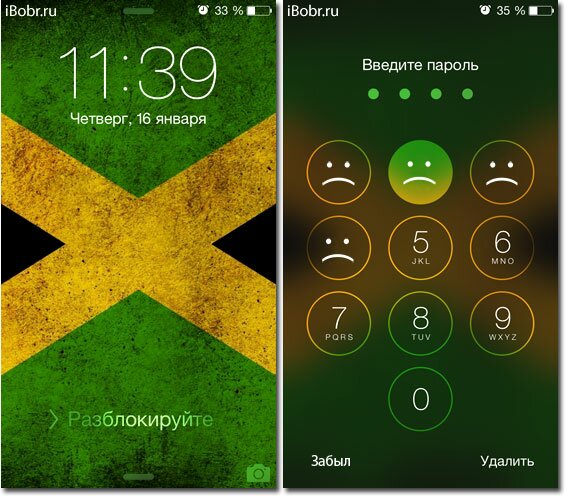 Друзья, иногда случается такая неприятность, когда пользователь iPhone или планшета iPad забывает свой пароль. Ну, с кем не бывает, сложный, ни с чем не ассоциирующийся, пароль может забыть как начинающий пользователь, так и более продвинутый. Если вы точно так же как и я забыли свой кодовый пароль от iPhone (или другого устройства), то давайте разбираться, что теперь делать и как решить эту проблему и сбросить пароль.
Друзья, иногда случается такая неприятность, когда пользователь iPhone или планшета iPad забывает свой пароль. Ну, с кем не бывает, сложный, ни с чем не ассоциирующийся, пароль может забыть как начинающий пользователь, так и более продвинутый. Если вы точно так же как и я забыли свой кодовый пароль от iPhone (или другого устройства), то давайте разбираться, что теперь делать и как решить эту проблему и сбросить пароль.
Для начала давайте разберемся, какие пароли могут быть забыты в нашем iPhone. Если у вас не Айфон, а Айпад или Айпод, то там все выглядит примерно также. Так вот в этих устройствах мы можем забыть следующие пароли:
С паролем ограничений мы разобрались совсем недавно, этот пароль к настройкам ограничений можно сбросить, не потеряв ни какой информации, с подробностями снятия пароля ограничений вы можете ознакомиться в материале – «Если забыл пароль ограничений в iPhone или iPad».
Сегодня мы будем бороться с основным паролем, который устанавливается на экран блокировки iPhone, этот пароль защищает содержимое всего телефона. Хотя со стороны Apple бывают и пробелы в безопасности данных, если интересно, то можете глянуть статью – «Уязвимость в iOS 7.0». Не будем убегать от темы и приступим к рассмотрению сброса забытого пароля экрана блокировки на примере iPhone с прошивкой iOS 7.0.4. Если у вас другая прошивка, то тоже должно работать. Перед тем, как выполнять сброс пароля попробуйте все-таки подобрать код, попытки ввода конечно ограниченные, но если вы ознакомитесь с инструкцией – «iPhone отключен. Сброс счетчика пароля», то может попыток станет больше.
Рассмотрим два основных способа, которые позволяют сбросить забытый пароль на iPhone. Оба эти способа практически одинаковые, отличие лишь в скорости вашего интернета. Если скорость доступа в сеть хорошая, то используйте первый способ, в нем iTunes сам скачает прошивку и восстановит ваш iPhone, сбросив при этом пароль блокировки. Если интернет медленный, то используйте второй способ, в котором мы используем заранее скаченную прошивку. И самое главное, после сброса с iPhone удалиться вся информация, поэтому заранее сделайте резервные копии, а уже после сброса можно восстановить информацию.
Сброс пароля блокировки в iPhone – быстрый интернет
Прежде чем начнете сбрасывать пароль своего Айфона, убедитесь, что к компьютеру подключен нормальный интернет с хорошей скоростью. Потому что в ходе сброса будет загружаться прошивка, объем которой совсем не мал, к примеру, у нас прошивка весила 1.4 Гб.
 1. Выключаем iPhone2. Включаем кабель в USB-порт компьютера и вводим iPhone в Recovery Mode (режим восстановления).3. Как только на дисплее появится значок iTunes и кабель значит режим восстановления запущен. Запускаем в компьютере программу iTunes. Программа при запуске выдает сообщение:
1. Выключаем iPhone2. Включаем кабель в USB-порт компьютера и вводим iPhone в Recovery Mode (режим восстановления).3. Как только на дисплее появится значок iTunes и кабель значит режим восстановления запущен. Запускаем в компьютере программу iTunes. Программа при запуске выдает сообщение:
 «Программа iTunes обнаружила iPhone в режиме восстановления. Необходимо восстановить этот iPhone перед использованием с iTunes.»
«Программа iTunes обнаружила iPhone в режиме восстановления. Необходимо восстановить этот iPhone перед использованием с iTunes.»

4. Жмем кнопку ОК и в Айтюнс выбираем кнопку – Восстановить iPhone, видим сообщение, которое появляется не у всех:
 «Автоматическая проверка обновлений iTunes и iPhone выключена. Хотите чтобы iTunes проверяла наличие обновлений программного обеспечения iPhone?Чтобы включить автоматическую проверку обновлений, перейдите на панель «Основные» в настройках iTunes и выберите «Проверять наличие обновлений ПО автоматически».»
«Автоматическая проверка обновлений iTunes и iPhone выключена. Хотите чтобы iTunes проверяла наличие обновлений программного обеспечения iPhone?Чтобы включить автоматическую проверку обновлений, перейдите на панель «Основные» в настройках iTunes и выберите «Проверять наличие обновлений ПО автоматически».»
5. Жмем кнопку – Проверить, так как кнопка Отменить ни к чему не приводит.
 Вы действительно хотите восстановить заводские настройки iPhone? Все ваши медиафайлы и другие данные будут стерты и будет установлена новая версия ПО iPhone.iTunes проверит это восстановление в Apple. После завершения процесса вам будет предоставлена возможность восстановления контактов, календарей, сообщений SMS и других настроек.
Вы действительно хотите восстановить заводские настройки iPhone? Все ваши медиафайлы и другие данные будут стерты и будет установлена новая версия ПО iPhone.iTunes проверит это восстановление в Apple. После завершения процесса вам будет предоставлена возможность восстановления контактов, календарей, сообщений SMS и других настроек.
6. Жмем – Восстановить и обновить. Далее идет информация о версии iOS, которая будет установлена. Выбираем – Далее и соглашаемся с текстом лицензионного соглашения кнопкой – Принимаю.
 В верхней части iTunes мы видим, что загружается 1 объект, видимо он качает прошивку. Прошивка загружалась в iTunes часа два. За это время iPhone проснулся пришлось все действия выполнить сначала.
В верхней части iTunes мы видим, что загружается 1 объект, видимо он качает прошивку. Прошивка загружалась в iTunes часа два. За это время iPhone проснулся пришлось все действия выполнить сначала.
Повторяю все с самого начала, выключаю iPhone, ввожу его в режим восстановления. iTunes извлекает ПО и вдруг появляется ошибка 3004:
 «Не удалось восстановить iPhone. Произошла неизвестная ошибка (3004).»
«Не удалось восстановить iPhone. Произошла неизвестная ошибка (3004).»
Вычитал в интернете лекарство против этой ошибки – сделать Internet Explorer браузером по умолчанию или попробовать восстановление в ручную (с заранее загруженным IPSW). Так и сделал закрыл все браузеры и сделал Internet Explorer по умолчанию. Снова повторил действия по сбросу, ошибка больше не появлялась.
 С экрана iPhone пропал шнурок с логотипом iTunes и появилось яблоко с процессом восстановления прошивки. В результате iPhone удачно восстановился, загрузился и попросил выполнить активацию, в ходе которой мы выбрали – Настроить iPhone как новый. В процессе активации снова предлагалось установить пароль, но мы отказались, нажав ниже – Не добавлять пароль.
С экрана iPhone пропал шнурок с логотипом iTunes и появилось яблоко с процессом восстановления прошивки. В результате iPhone удачно восстановился, загрузился и попросил выполнить активацию, в ходе которой мы выбрали – Настроить iPhone как новый. В процессе активации снова предлагалось установить пароль, но мы отказались, нажав ниже – Не добавлять пароль.
Ну все пароль сброшен, iPhone больще его не запрашивает. Про восстановление своей информации из резервной копии читайте ниже.
Как сбросить пароль на iPhone – медленный интернет
Если у вас ползающий интернет, то первый способ сброса пароля iPhone вам не подойдет. Если интернет на вашем компьютере работает медленно, то скачайте где-нибудь файл со своей прошивкой в формате – *.IPSW. Загрузить прошивку для своего iPhone, iPad и iPod touch можно из таблицы прошивок AppStudio на каком-нибудь скоростном подключении к сети (друга попросите или в интернет-кафе).
Мы вытащили свой файл прошивки iPhone6,2_7.0.5_11B601_Restore.ipsw из программы iTunes. Данный файл прошивки был загружен программой в ходе первого способа сброса прошивки, описанного выше. Файл прошивки находится в следующей директории:
- C:\Documents and Settings\имя пользователя\Application Data\Apple Computer\iTunes\iPhone Software Updates
Если у вас нет прошивки iOS, то качайте её – вот так. Прошивка у нас есть. Теперь берем прошивку и, используя уже другой компьютер с медленным, но рабочим доступом в интернет пробуем снова сбросить пароль на iPhone. Ранее этот компьютер так же был доверен iPhone.
 Для этого выполняем все те же действия, что и в первом способе, но когда дойдете до 4-го пункта, то необходимо с зажатой на клавиатуре клавишей Shift нажать в iTunes кнопку Восстановить iPhone. Если вы правильно это сделаете, то появится окошко, в котором нужно выбрать прошивку вручную, нажать OK и продолжить сброс пароля.
Для этого выполняем все те же действия, что и в первом способе, но когда дойдете до 4-го пункта, то необходимо с зажатой на клавиатуре клавишей Shift нажать в iTunes кнопку Восстановить iPhone. Если вы правильно это сделаете, то появится окошко, в котором нужно выбрать прошивку вручную, нажать OK и продолжить сброс пароля.
По результатам восстановления вы получите чистый iPhone, который уже не будет просить ввести забытый пароль. После восстановления пройдете активацию и можете пользоваться телефоном.
Особенности сброса пароля в iPhone и восстановление информации
Надеюсь, вы поняли – как сбросить пароль в своем iPhone, если он был забыт. В ходе сброса вы можете наткнуться на ошибки программы iTunes. Это нормально, такое бывает. Поищите код ошибки в интернете и почитайте, что предпринимают люди, о своем опыте можете написать в комментариях. Если ошибки не появляются, но ваш iPhone или iPad ни в какую не хочет сбрасывать пароль в режиме Recovery Mode, то можете попробовать выполнить те же действия, только погружая iPhone в режим DFU.
 Перед сбросом пароля мы специально сделали пару резервных копий в программе iTunes. Первую резервную копию мы сделали в состоянии блокировки телефона паролем. А вот теперь, когда пароль уже сброшен, мы выполнили восстановление из резервной копии, специально выбрали ту резервную копию, что с паролем и что вы думаете? iPhone без вопросов восстановился, но я думал что он опять начнет требовать пароль, однако все обошлось. При первом запуске iPhone просто предложил установить новый пароль. Аллилуйя, товарищи.
Перед сбросом пароля мы специально сделали пару резервных копий в программе iTunes. Первую резервную копию мы сделали в состоянии блокировки телефона паролем. А вот теперь, когда пароль уже сброшен, мы выполнили восстановление из резервной копии, специально выбрали ту резервную копию, что с паролем и что вы думаете? iPhone без вопросов восстановился, но я думал что он опять начнет требовать пароль, однако все обошлось. При первом запуске iPhone просто предложил установить новый пароль. Аллилуйя, товарищи.
ibobr.ru
- Apple график акций

- Apple или samsung

- Samsung или apple

- Apple id без кредитной карты

- Настройка apple pay
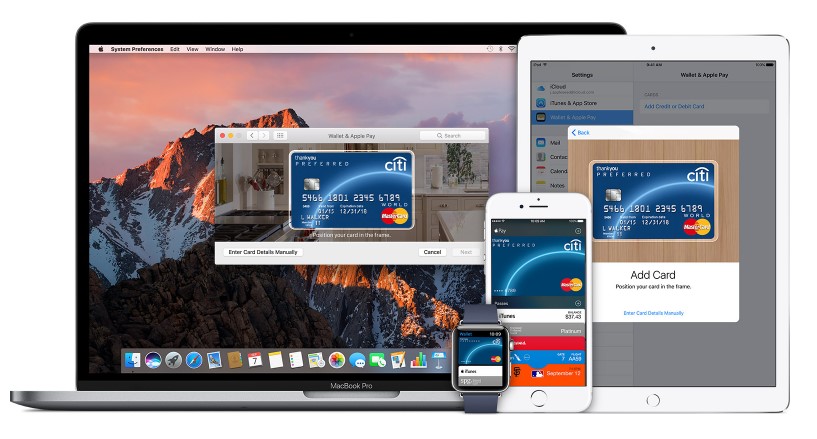
- Apple в германии

- Возможности apple tv

- Apple certified pre owned что значит

- Apple офис в москве

- Как сбросить ipad до заводских настроек если забыл пароль apple id

- Apple id пример
